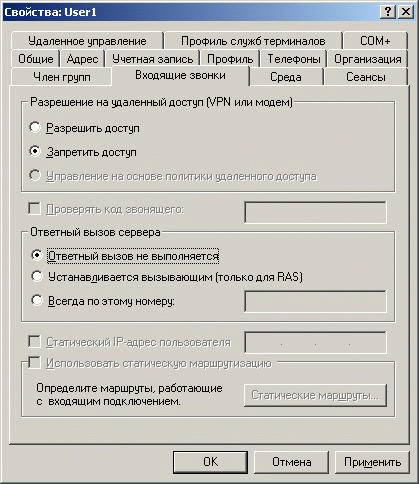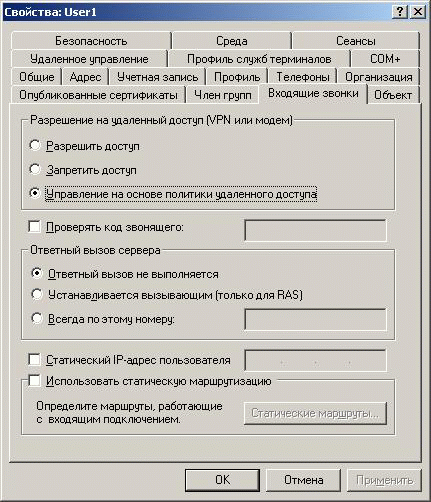|
Здравствуйте. А уточните, пожалуйста, по какой причине стоимость изменилась? Была стоимость в 1 рубль, стала в 9900 рублей. |
Сетевые протоколы и службы
Процесс разрешения имен в пространстве NetBIOS
Когда один компьютер пытается использовать ресурсы, предоставляемые другим компьютером через интерфейс NetBIOS поверх протокола TCP/IP, то первый компьютер, называемый клиентом, вначале должен определить IP-адрес второго компьютера, называемого сервером, по имени этого компьютера. Это может быть сделано одним из трех способов:
- широковещательный запрос;
- обращение к локальной базе данных NetBIOS-имен, хранящейся в файле LMHOSTS (этот файл хранится в той же папке, что и файл hosts, отображающий FQDN-имена);
- обращение к централизованной БД имен NetBIOS, хранящейся на сервере WINS.
В зависимости от типа узла NetBIOS, разрешение имен осуществляется с помощью различных комбинаций перечисленных способов:
- b-узел ( broadcast node, широковещательный узел ) — разрешает имена в IP-адреса посредством широковещательных сообщений (компьютер, которому нужно разрешить имя, рассылает по локальной сети широковещательное сообщение с запросом IP-адреса по имени компьютера);
- p-узел ( peer node, узел "точка — точка" ) — разрешает имена в IP-адреса с помощью WINS-сервера (когда клиенту нужно разрешить имя компьютера в IP-адрес, клиент отправляет серверу имя, а тот в ответ посылает адрес);
- m-узел ( mixed node, смешанный узел ) — комбинирует запросы b- и р-узла (WINS-клиент смешанного типа сначала пытается применить широковещательный запрос, а в случае неудачи обращается к WlNS-серверу; поскольку разрешение имени начинается с широковещательного запроса, m-узел загружает сеть широковещательным трафиком в той же степени, что и b-узел);
- h-узел ( hybrid node, гибридный узел ) — также комбинирует запросы b-узла и р-узла, но при этом сначала используется запрос к WINS-серверу и лишь в случае неудачи начинается рассылка широковещательного сообщения, поэтому в большинстве сетей h-узлы работают быстрее и меньше засоряют сеть широковещательными пакетами.
С точки зрения производительности, объема сетевого трафика и надежности процесса разрешения NetBIOS-имен самым эффективным является h-узел.
Если в свойствах протокола TCP/IP Windows-компьютера нет ссылки на WINS-сервер, то данный компьютер является b-узлом. Если в свойствах протокола TCP/IP имеется ссылка хотя бы на один WINS-сервер, то данный компьютер является h-узлом. Другие типы узлов настраиваются через реестр системы Windows.
Репликация WINS-серверов
В больших сетях для распределения нагрузки по регистрации и разрешению NetBIOS-имен необходимо использовать несколько серверов WINS (рекомендации Microsoft — один WINS-сервер на каждые 10000 сетевых узлов). При этом одна часть клиентов будет настроена на регистрацию и обращение для разрешения имен на один WINS-сервер, другая часть — на второй сервер и т.д. Для того, чтобы все серверы WINS имели полную информацию обо всех имеющихся в корпоративной сети NetBIOS-узлах, необходимо настроить репликацию баз данных серверов WINS между собой. После завершения репликации каждый сервер WINS будет иметь полный список NetBIOS-узлов всей сети. И любой клиент, регистрируясь на "ближайшем" к нему WINS-сервере, при этом может послать запрос "своему" серверу на разрешение имен NetBIOS-узлов, зарегистрированных не только на данном WINS-сервере, но и на всех остальных серверах WINS.
Важное замечание. Клиенты с системами Windows 2000/XP/2003 для разрешения имен всегда используют в первую очередь запросы к серверам DNS, даже если речь идет о пространстве имен NetBIOS.
Служба RRAS
Служба RRAS ( Routing and Remote Access Service, Служба Маршрутизации и Удаленного Доступа ) — служба системы Windows Server, позволяющая решать следующие задачи:
- подключение мобильных (или домашних) пользователей к корпоративной сети через коммутируемые телефонные линии и другие средства коммуникаций (например, сети Frame Relay, X.25);
- подключение к сети главного офиса компании удаленных офисов (через телефонные линии и сети Frame Relay, X.25);
- организация защищенных соединений (виртуальные частные сети) между мобильными пользователями, подключенными к сетям общего пользования (например, Интернет), и корпоративной сетью;
- организация защищенных соединений между офисами компании, подключенными к сетям общего пользования;
- маршрутизация сетевого трафика между различными подсетями корпоративной сети, соединенными как с помощью технологий локальных сетей, так и с помощью различных средств удаленных коммуникаций (например, по коммутируемым телефонным линиям).
Служба RRAS обладает богатым набором функций и возможностей. В рамках данного курса мы рассмотрим базовые функции и возможности данной службы, которые в первую очередь необходимо знать любому сетевому администратору.
Службы удаленного доступа, реализованные различными производителями, используют два основных коммуникационных протокола, которые образуют уровень, промежуточный между средствами коммуникаций (коммутируемые телефонные линии, Frame Relay, X.25) и сетевыми протоколами (TCP/IP, IPX/SPX):
- протокол SLIP ( Serial Line Interface Protocol ) — достаточно старый протокол, реализованный преимущественно на серверах удаленного доступа, функционирующих в системах семейства UNIX (разработан специально для подключения пользователей к сети Интернет); системы семейства Windows поддерживают данный протокол только на клиентской части (SLIP позволяет работать только с сетевым стеком TCP/IP, требует написания специальных сценариев для подключения клиента к серверу, не позволяет создавать виртуальные частные сети);
- протокол PPP ( Point-to-Point Protocol ) — используемый повсеместно коммуникационный протокол (точнее, семейство протоколов), позволяющий пользователям прозрачно подключаться к серверу удаленного доступа, использовать различные сетевые протоколы (TCP/IP, IPX/SPX, NetBEUI, AplleTalk), создавать виртуальные частные сети (служба удаленного доступа серверов Windows использует именно этот коммуникационный протокол).
Начнем с примера, показывающего процесс установки начальной настройки службы, и обсудим терминологию, технологии, а также все необходимые нам параметры, функции и возможности данной службы.
Установка и первоначальная настройка службы RRAS
Службу RRAS не нужно добавлять через окно добавления Компонент Windows. Эта служба устанавливается при установке системы, но по умолчанию она отключена. Ее необходимо включить и настроить.
Нажмем кнопку " Пуск ", выберем " Все программы " — " Администрирование " — " Маршрутизация и удаленный доступ ". Откроется консоль управления службой RRAS, выберем в окне консоли имя сервера, щелкнем правой кнопкой мыши и выберем пункт меню " Настроить и включить маршрутизацию и удаленный доступ ". Запустится Мастер установки сервера маршрутизации и удаленного доступа:
- Вначале мастер просит выбрать один из сценариев использования службы RRAS (рис. 10.19). Для нашего учебного примера выберем вариант " Особая конфигурация " (чтобы увидеть все возможности службы).
- Далее для варианта " Особая конфигурация " надо выбрать нужные нам функции службы (отметим все варианты; рис. 10.20).
- Нажмем кнопку " Готово ". Мастер спросит, запустить ли службу сразу после настройки, нажмем кнопку " Да ". Окно консоли управления службой примет вид, изображенный на рис. 10.21.
Нам для изучения службы RRAS потребуются не все установленные компоненты, поэтому мы часть компонент рассмотрим обзорно, а часть просто удалим из консоли.
Настройка прав пользователей для подключения к серверу удаленного доступа
При отсутствии сервера RADIUS (см. ниже) разрешения на подключение пользователя к серверам удаленного доступа определяются комбинацией Свойств пользователя и Политик удаленного доступа, настраиваемых индивидуально для каждого сервера удаленного доступа.
Если домен Active Directory работает в смешанном режиме, то разрешения на удаленный доступ определяются только в Свойствах пользователя на закладке " Входящие звонки " ( Dial-In ). При этом есть только два варианта — разрешить или запретить (рис. 10.22). по умолчанию для каждого нового пользователя задается запрещающее правило. Кроме разрешения/запрета можно также настроить Обратный вызов сервера ( Call-back ). Здесь имеются три варианта:
- " Ответный вызов не выполняется " — при подключении пользователя к серверу удаленного доступа вначале устанавливается телефонное соединение между модемом пользователя и модемом клиента, если доступ разрешен, то устанавливается сетевое соединение и пользователь получает возможность работать в сети;
- " Устанавливается вызывающим " — в этом варианте после установления телефонного соединения между модемами и проверки прав доступа система запросит у клиента ввести номер телефона, с которого подключается данный клиент, после этого сервер разрывает связь и уже самостоятельно производит соединение с клиентом по тому номеру телефона, который сообщил этот пользователь (данный вариант удобен для мобильных пользователей — пользователь экономит на телефонном звонке и повышается защищенность доступа, т.к. в идеале никто, кроме пользователя, не должен знать номер телефона, с которого пользователь инициировал соединение);
- " Всегда по этому номеру " (с указанием номера телефона) — данный вариант похож на предыдущий, только номер телефона уже введен в параметры пользователя и сервер будет перезванивать именно на данный номер (этот вариант будет интересен домашним пользователям — здесь тоже пользователь экономит на телефонном звонке и, кроме того, дополнительная защита — злоумышленнику трудно будет подключиться к серверу, даже если ему известны имя и пароль пользователя).
Если домен работает в основном режиме Windows 2000 или Windows 2003, то можно либо в явном виде разрешать или запрещать доступ к серверам удаленного доступа, причем ко всем сразу, либо настраивать разрешения через Политики удаленного доступа (о Политиках будет рассказано ниже; рис. 10.23). Заметим, что явное разрешения или явный запрет имеют более высокий приоритет, чем Политики удаленного доступа.
В основном режиме в Свойствах пользователя становятся доступны дополнительные параметры:
- " Проверять код звонящего " (Caller ID) — если оператор телефонной связи передает модему номер телефона, с которого был произведен звонок, то сервер будет разрешать подключение только при вызове с данного номера (это еще один уровень защиты от злоумышленников);
- " Статический IP-адрес пользователя " — при установлении соединения пользователю назначается фиксированный IP-адрес;
- " Использовать статическую маршрутизацию " — при установлении соединения пользователю пересылается указанный список маршрутизаторов.
Настройка Свойств сервера
Снова выберем в окне консоли имя сервера, щелкнем правой кнопкой мыши и выберем пункт меню " Свойства ".
- 1. На закладке " Общие " можно изменить сценарии использования службы:
- только как маршрутизатор (либо только для локальной сети, либо для локальной сети и удаленных сетей, подключенный через средства удаленных коммуникаций);
- только как сервер удаленного доступа;
- комбинация обоих вариантов.
- На закладке " Безопасность " настраиваются используемые методы проверки подлинности (аутентификации) пользователей, подключающихся к службе удаленного доступа. Служба RRAS системы Windows Server поддерживает следующие методы аутентификации (по степени возрастания защищенности данной процедуры):
- без проверки подлинности — при данном варианте вообще не проверяются имя и пароль пользователя, а также права доступа пользователя к службе RRAS (ни в коем случае не рекомендуем использовать на практике данный метод, т.к. открывает возможность подключения к корпоративной сети любому желающему, имеющему информацию о точке подключения, например, номера телефонов на модемном пуле);
- протокол PAP ( Password Authentication Protocol ) — самый простой протокол, унаследованный от старых версий служб удаленного доступа (реализованных не только в системе Windows), при данном протоколе имя и пароль пользователя передаются через средства коммуникаций открытым текстом, по умолчанию данный метод аутентификации отключен;
- протокол SPAP ( Shiva Password Authentication Protocol ) — использует протокол шифрования паролей, разработанный компанией Shiva (в прошлом — один из разработчиков средств удаленного доступа), алгоритм шифрования паролей слабее, чем в методах CHAP и MS CHAP, по умолчанию этот метод также отключен;
- протокол CHAP ( Challenge Handshake Authentication Protocol ) — для шифрования пароля используется метод хэширования MD-5 (по сети передается значение хэш-функции пароля), данный протокол является одним из отраслевых стандартов и реализован во многих системах удаленного доступа, его рекомендуется использовать при подключении клиентов, работающих не на платформе Windows, по умолчанию также отключен;
- протокол MS-CHAP ( Microsoft Challenge Handshake Authentication Protocol ) — версия протокола CHAP, реализованная корпорацией Microsoft с хэш-функцией MD-4;
- протокол MS-CHAP версии 2 (Microsoft Challenge Handshake Authentication Protocol version 2) — усиленная версия MS CHAP (более длинный ключ шифрования при передаче пароля, вычисление нового ключа при каждом новом сеансе подключения, взаимная аутентификация пользователя и сервера удаленного доступа);
- протокол расширенной проверки подлинности ЕАР (Extensible Authentication Protocol) — позволяет использование смарт-карт при аутентификации пользователя (требуются сертификаты как для сервера RRAS, так и для пользователей).
Клиенты удаленного доступа, имеющиеся в системах Windows, при подключении к серверу удаленного доступа всегда начинают использовать самый защищенный метод аутентификации. Если на сервере не реализован запрашиваемый протокол аутентификации, клиент пробует менее защищенный протокол. И так до тех пор, пока не будет подобран протокол, поддерживаемый обеими сторонами.
Кроме указанных протоколов можно осуществлять подключение к службе RRAS с помощью службы RADIUS (рассмотрим ниже).
На этой же закладке настраивается использование службы учета сеансов пользователей (служба учета Windows, служба учета RADIUS, либо отсутствие службы учета), по умолчанию — служба учета Windows.
И здесь же задается общий секрет при использовании протокола L2TP для организации виртуальных частный сетей ( VPN ). Возможность использования общего секрета для VPN на базе протокола L2TP имеется только в Windows Server 2003, в версии Windows 2000 протокол L2TP можно было использовать только при наличии сертификатов для обеих сторон частной сети.
- На закладке " IP " настраивается разрешение маршрутизации IP-пакетов между компьютером клиента и корпоративной сетью (по умолчанию) и задается способ формирования пула IP-адресов, выдаваемых RRAS-сервером подключаемым к нему клиентам.
Есть два способа формирования пула — использование сервера DHCP, установленного в корпоративной сети, и задание пула IP-адресов на самом сервере удаленного доступа (при этом способе 1-й IP-адрес из пула будет назначен интерфейсу " Внутренний " на самом сервере RRAS, а оставшиеся в пуле адреса будут назначаться RRAS-клиентам)
- Закладка " PPP ". Здесь разрешается или запрещается использование многоканальных подключений протокола PPP ( multilink PPP ). Протокол PPP позволяет использовать несколько коммуникационных каналов (например, несколько коммутируемых телефонных линий и, соответственно, одновременное использование нескольких модемов на серверной и на клиентской стороне) как одно подключение с соответствующим увеличением пропускной способности и назначением по одному IP-адресу на стороне клиента и сервера. При этом возможно использование динамического управления пропускной способностью (с помощью протоколов BAP / BACP, Bandwidth Allocation Protocol / Bandwidth Allocation Control Protocol ), которые позволяют при возрастании трафика активизировать дополнительные телефонные линии из имеющегося пула телефонных линий, а при уменьшении трафика — отключать телефонные линии.
- Закладка " Ведение журнала ". На этой закладке настраивается уровень протоколирования событий, связанных с сеансами работы удаленных пользователей.